电脑上如何查看wifi密码
2024-01-01 10:38
作者:铁山公主
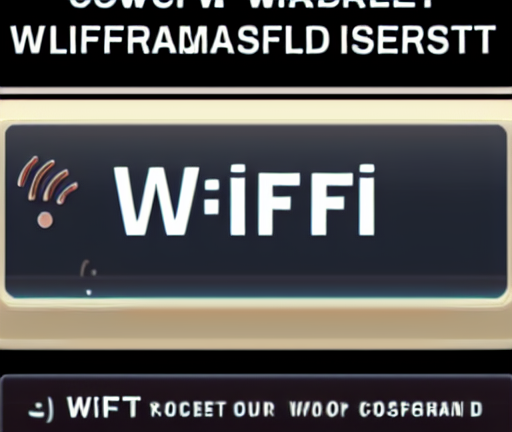
在使用不同操作系统的电脑上,查看WiFi密码的方法可能会有所不同。以下是在Windows、Mac和Linux操作系统上查看WiFi密码的方法。
在Windows上查看WiFi密码:
1. 打开控制面板。在Windows 10中,可以点击开始菜单,然后选择“设置”,再点击“网络和Internet”,然后选择“网络和共享中心”,最后选择“更改适配器设置”。
2. 右键单击已连接的WiFi网络,然后选择“状态”。
3. 在WiFi状态窗口中,点击“无线属性”。
4. 在WiFi属性窗口的“安全”选项卡中,选择“显示字符”复选框旁边的小方框。
5. 然后会显示该WiFi网络的密码。
在Mac上查看WiFi密码:
1. 点击右上角的WiFi图标,并选择“打开网络偏好设置”。
2. 在网络偏好设置窗口中,选择左侧的WiFi选项卡。
3. 在WiFi网络列表中,选择你想查看密码的网络。
4. 点击“高级”按钮。
5. 在高级窗口的“WiFi”选项卡中,选择“显示密码”复选框。
6. 然后会弹出一个对话框,显示该WiFi网络的密码。你可能需要输入管理员密码来查看密码。
在Linux上查看WiFi密码:
1. 打开终端。
2. 输入以下命令:sudo cat /etc/NetworkManager/system-connections/网络名称
(将“网络名称”替换为你要查看密码的WiFi网络名称,不包括引号)。
3. 输入管理员密码。
4. 终端会显示WiFi网络的设置文件。在这个文件中,你可以找到类似“psk=密码”这样的行,其中的“密码”就是该WiFi网络的密码。
通过上述方法,你可以在不同操作系统上轻松查看已连接WiFi网络的密码。请注意,在Windows和Mac上查看密码需要管理员权限。另外,查看密码是一个需要谨慎对待的操作,确保你有合法的权限和授权来访问该WiFi网络。






